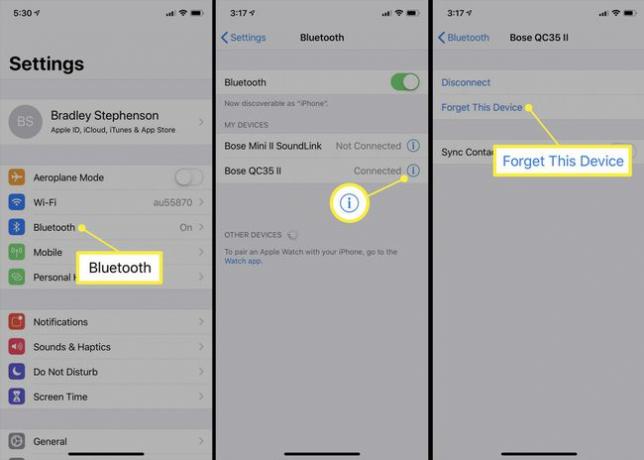როგორ დააკავშიროთ Bose ყურსასმენები თქვენს iPhone-ს
Bose-ის ყველა სადენიანი ყურსასმენს შეუძლია დაკავშირება iPhone-ებთან, რომლებიც აღჭურვილია ტრადიციული აუდიო ჯეკით, მაგრამ ბოლო iPhone-ებს არ აქვთ აუდიო ბუდეები და ბევრი ყურსასმენი უსადენოა.
Bose ყურსასმენები აკავშირებს iPhone-ებს გამოყენებით ბლუთუზი ვარიანტები ში iOS პარამეტრები ან Bose-ის საკუთარი Bose Connect აპი. თითოეული მეთოდი კარგად მუშაობს თავდაპირველი კავშირის დასამყარებლად, მაგრამ Bose Connect აპი უფრო პოპულარული ხდება, რადგან ის უფრო მეტ ფუნქციონირებას იძლევა დაწყვილების დასრულების შემდეგ.
სანამ ახალია Bose Bluetooth ყურსასმენები შეიძლება მიწოდებული იყოს გარკვეული დატენვით მათ ბატარეებში, მათ შეიძლება დასჭირდეს დატენვა, სანამ ისინი ჩართული იქნებიან და დაუკავშირდებიან თქვენს iPhone-ს ან სხვა სმარტ მოწყობილობას.
როგორ დააკავშიროთ Bose ყურსასმენები iPhone-ს Bose Connect აპლიკაციის გამოყენებით
The Bose Connect აპლიკაცია არის უფასო iOS აპლიკაცია, შექმნილი Bose-ის მიერ კომპანიის ყურსასმენების დასაწყვილებლად და დინამიკები Apple iPhone-ებზე და სხვა iOS მობილურ მოწყობილობებზე.
კავშირის მთელი პროცესის გამარტივების გარდა, Bose Connect აპი ინსტალირებულია
ჩამოტვირთეთ Bose Connect აპლიკაცია თქვენს iPhone-ზე App Store-დან.
ჩართეთ თქვენი Bose Bluetooth-თან თავსებადი ყურსასმენი მარჯვენა ყურსასმენის წითელიდან მწვანეზე გადამრთველის დაჭერით.
-
Გააღე Bose Connect აპლიკაცია.
დარწმუნდით, რომ გაქვთ Bluetooth ჩართულია თქვენს iPhone-ზე.
-
Bose Connect iPhone აპი ავტომატურად უნდა აღმოაჩინოს Bose ყურსასმენები. როდესაც ეს მოხდება, ხედავთ თქვენი ყურსასმენის სურათს და ტექსტს "გადაათრიეთ დაკავშირება". გადაფურცლეთ ეკრანზე ქვემოთ, რათა დაიწყოთ თქვენი Bose ყურსასმენის თქვენს iPhone-თან დაკავშირება. თუ თქვენი ყურსასმენები არ არის აღმოჩენილი, ხედავთ ეკრანს, რომელიც გთავაზობთ რამდენიმე რჩევას თქვენი iPhone-ის პოვნაში.
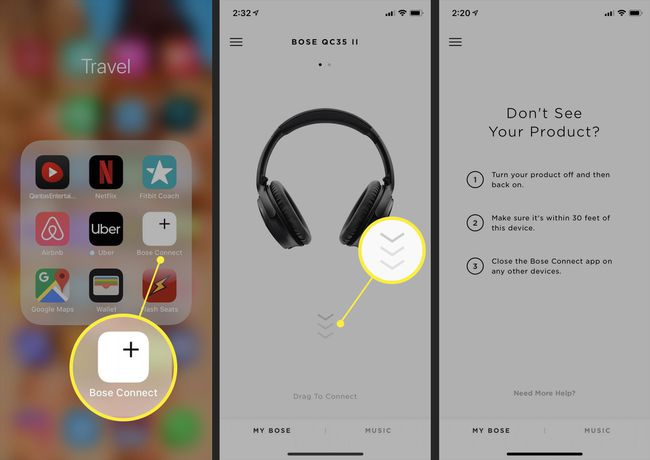
თუ ამ პროცესის დროს ატარებთ Bose ყურსასმენებს, თქვენ გესმით კავშირის აუდიო დადასტურება, როდესაც ის დასრულდება.
Bose Connect აპი იწყებს სინქრონიზაციას თქვენს iPhone-თან და სიტყვა „დაკავშირება“ გამოჩნდება ეკრანის ბოლოში.
-
კავშირის დადასტურების შემდეგ, შეეხეთ Თამაშისთვის მზად ყოფნა ეკრანის ბოლოში. ახლა შეგიძლიათ გამოიყენოთ თქვენი Bose Bluetooth ყურსასმენი თქვენი iPhone-ის ყველა აუდიოს მოსასმენად.
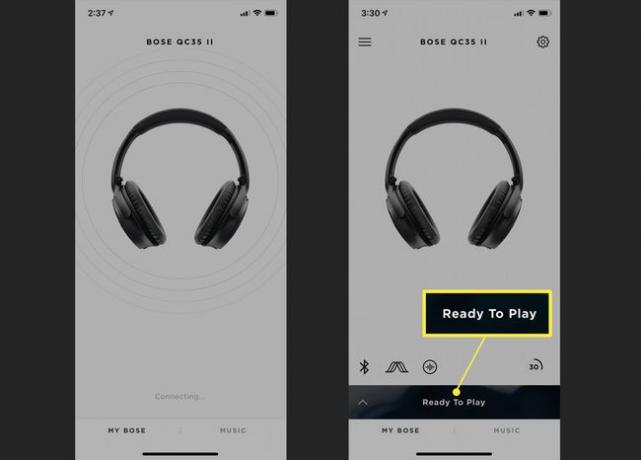
თქვენ ასევე შეგიძლიათ იხილოთ შეტყობინება "პროდუქტის განახლების მომზადება" Bose Connect აპის ზედა ნაწილში. ეს შეტყობინება ნიშნავს, რომ აპი ჩამოტვირთავს განახლებას, რომელსაც უსადენოდ უგზავნის თქვენს Bose ყურსასმენებს.
როგორ დააკავშიროთ Bose ყურსასმენები iPhone-ის პარამეტრებთან
მიუხედავად იმისა, რომ Bose Connect აპი არის რეკომენდირებული მეთოდი Bose ყურსასმენების iPhone-თან დასაწყვილებლად, თქვენ ასევე შეგიძლიათ დააკავშიროთ Bose ყურსასმენი iOS პარამეტრების აპის გამოყენებით.
Წადი პარამეტრები > ბლუთუზი აიფონზე. ამ მეთოდის მუშაობისთვის Bluetooth უნდა იყოს ჩართული.
ჩართეთ თქვენი Bose ყურსასმენები მარჯვენა ყურსასმენის გადამრთველის წითელიდან მწვანეზე შებრუნებით.
-
ქვეშ Სხვა მოწყობილობები, შეეხეთ ყურსასმენებს, რომელთა გამოყენებაც გსურთ. როდესაც ხდება Bluetooth-თან კავშირი, ყურსასმენები გადადიან ჩემი მოწყობილობები განყოფილება სტატუსით დაკავშირებულია.

თქვენი ყურსასმენის სახელს სადღაც "ბოზი" აქვს.
თქვენი Bose ყურსასმენები ახლა დაკავშირებულია თქვენს iPhone-თან.
მიუხედავად იმისა, რომ ეს მეთოდი მუშაობს თქვენი Bose ყურსასმენების თქვენს iPhone-თან დასაკავშირებლად, თქვენ გჭირდებათ Bose Connect აპი განახლებების დასაყენებლად და აკონტროლეთ ხმაურის გაუქმება.
როგორ გამორთოთ Bose ყურსასმენები iPhone-დან
თქვენი Bose Bluetooth ყურსასმენების გამორთვა მარტივია. უბრალოდ დააწკაპუნეთ გადამრთველი მარჯვენა ყურსასმენზე მწვანედან წითელზე.
თუ გსურთ ყურსასმენების გათიშვა თქვენი iPhone-დან, სანამ ჯერ კიდევ იყენებთ მათ სხვა მოწყობილობაზე, შეგიძლიათ ამის გაკეთებაც. გახსენით Bose Connect აპი, შეეხეთ თქვენი ყურსასმენის სურათს და შემდეგ შეეხეთ გათიშვა. Ასევე შეგიძლიათ გამორთეთ Bluetooth თქვენს iPhone-ზე უკაბელო კავშირის გამორთვა.
იმისათვის, რომ Bose ყურსასმენები საერთოდ ამოიღოთ iPhone-დან, რათა თავიდან აიცილოთ მათი ავტომატურად დაწყვილება მომავალში, გადადით: პარამეტრები > ბლუთუზი, შეეხეთ მე სიმბოლო ყურსასმენის სახელის გვერდით და შემდეგ შეეხეთ დაივიწყეთ ეს მოწყობილობა.